
بهدف ألا يتمكن أحد من استخدام ملف ماك في حالة السرقة أو الضياع في مكان ما ، تفاح يتضمن قفل تنشيط مفيد للغاية. نوضح في هذا المقال كيفية تنشيطه بالإضافة إلى كل ما تحتاج لمعرفته حول تشغيله.
ما هو قفل جهاز Mac
في حالة فقد جهاز الكمبيوتر الخاص بك أو في أسوأ الحالات يتم سرقته ، فإن أول ما يقلقك هو أنه لا يمكن لأحد استخدامه. هذا هو السبب في أن نظام التشغيل يتضمن نظام قفل التنشيط الذي يمكن تنشيطه تلقائيًا من أي جهاز. في هذا الوقت ، يكون الكمبيوتر عديم الفائدة تمامًا وسيكون من الضروري إدخال بيانات اعتماد معرف Apple لتتمكن من استخدامه. بمجرد أن يكون نشطًا عند تهيئة الكمبيوتر ، لا يتم إزالة هذا القفل في أي حال. عند بدء التشغيل مرة أخرى لإجراء التكوين الأولي ، يجب إدخال المستخدم وكلمة المرور من أجل استخدامه. تزيد هذه الحقيقة من فرص استرداد المالك لنظام التشغيل Mac.

هذا شيء مهم جدًا يجب أخذه في الاعتبار عند شراء جهاز Mac مستعمل. في حالة سرقته عند بدء تشغيله ، يمكنك العثور على كتلة من هذا النوع تجعل من المستحيل البدء. هذا هو السبب في أنه يجب دائمًا مراعاة أن بيع جهاز Mac يجب أن يتم شخصيًا وإجراء التهيئة الأولى مع البائع لإلغاء تنشيط هذا القفل أو ببساطة لإعادته في حالة سرقته.
متطلبات عمل القفل
لكي يتم تنشيط قفل التنشيط على جهاز Mac ، يجب تلبية سلسلة من المتطلبات. يجب أن نتذكر أن هذا القفل يتجاوز قليلاً التعطيل بواسطة iCloud. على سبيل المثال ، يجب أن يكون لديك شريحة أمان Apple T2 مثبتة تضم جزءًا من نظام التمهيد ولا يمكن تنسيقها بأي حال من الأحوال. هذا يضمن أن هذه المعلومات الحساسة مثل قفل التنشيط لا يمكن التلاعب بها بأي حال من الأحوال ، ولا حتى من قبل Apple نفسها.

بالنسبة إلى حساب Apple المرتبط ، يجب أن تكون لديه وظيفة العامل المزدوج نشطة لضمان أقصى قدر ممكن من الأمان. يضاف إلى ذلك الحاجة إلى تنشيط التمهيد الآمن بإعداداته الافتراضية. مع هذا ، يجب التركيز بشكل كبير على عدم وجود خيار التمهيد من الأجهزة الخارجية الأخرى النشطة. وبهذه الطريقة ، نضمن عدم تمكن أي شخص من بدء تشغيل الكمبيوتر باستخدام برنامج pendrive ببرامج ضارة.
قم بتشغيل القفل على جهاز Mac وكيفية معرفة أنه قيد التشغيل
يعد تنشيط القفل على جهاز Mac أمرًا بسيطًا للغاية ، حيث يتعين عليك ببساطة تهيئة تطبيق "البحث" بمجرد تكوين جهاز كمبيوتر جديد. هكذا يتم فعل هذا:
- الوصول إلى تفضيلات النظام.
- أدخل قسم "الأمان والخصوصية".
- اختر علامة التبويب "الخصوصية".
- افتح القفل في الزاوية اليسرى السفلية.
- حدد "الموقع" وحدد المربع بجوار عبارة "تنشيط خدمات الموقع".
- انقر فوق "التفاصيل" بجوار قسم خدمات النظام.
- حدد المربع المقابل لـ "Find my Mac"
- ارجع إلى النافذة الرئيسية لتفضيلات النظام.
- انتقل إلى Apple ID ثم iCloud وحدد المربع بجوار "Find my Mac".
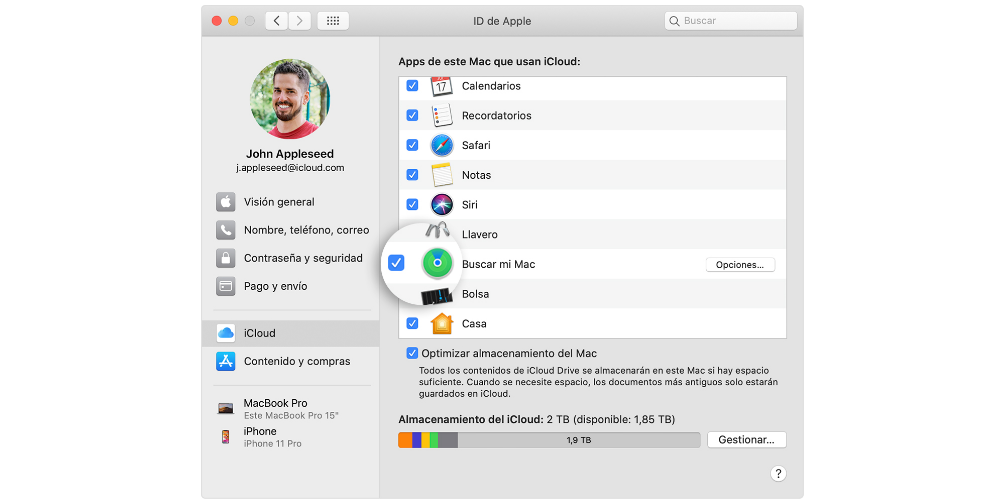
بمجرد التفعيل ، يمكنك التحقق مما إذا تم تنشيط حظر التنشيط باتباع الخطوات التالية:
- قم بالتمرير لأسفل إلى قسم "حول جهاز Mac هذا" الموجود بالنقر فوق قائمة Apple في الزاوية اليسرى العليا.
- انقر فوق تقرير النظام.
- في قسم "الأجهزة" ، في علامة التبويب "حالة قفل التنشيط" ، يمكنك معرفة ما إذا كانت نشطة أم معطلة.
قم بإيقاف تشغيل قفل التنشيط على جهاز Mac
كما قلنا من قبل ، إذا كنت ترغب في بيع جهاز Mac أو إرساله لإصلاحه أو التخلي عنه ببساطة ، فيجب عليك دائمًا تعطيل هذا القفل. للقيام بذلك ، عليك ببساطة اتباع الخطوات التالية:
- الوصول إلى تفضيلات النظام.
- انقر فوق قسم "معرف Apple".
- أدخل علامة التبويب "iCloud".
- ابحث عن الخيار "Find my Mac" الذي تم تمييزه بواسطة الرادار وقم بإلغاء تحديد المربع.
- أغلق الجلسة عندما تظهر نافذة التأكيد.
